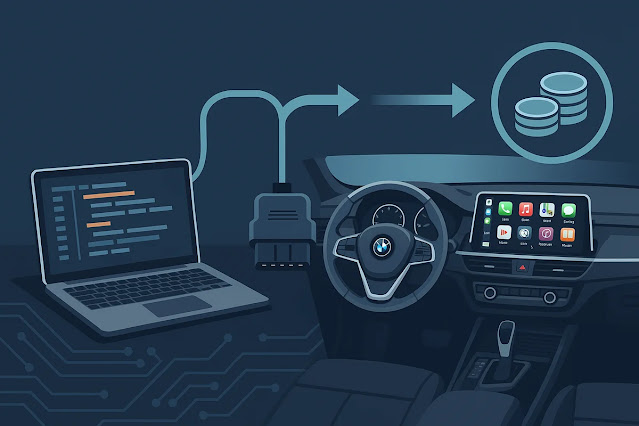【2025年最新】BMWのCarPlayをコーディングで有効化する方法!手順・費用・注意点を徹底解説
BMWでCarPlayを使いたい!その願い、コーディングで叶います
「BMWにCarPlayが搭載されているのに使えない…」そんな悩みを抱えていませんか?近年のBMWは多くのモデルでCarPlayに対応していますが、一部の車両では有効化されていない状態で出荷されています。
ですがご安心ください。専用のコーディング作業を行うことで、CarPlayの機能を後から有効にすることが可能です。業者に依頼する方法から、自分でツールを使って設定する手段まで、選択肢は広がっています。
費用やリスクが気になるという方も多いでしょう。この記事では、それらの疑問に丁寧に答えながら、具体的な手順や注意点をわかりやすく解説します。
初めての方でも安心して読み進められるよう、専門用語は噛み砕いて説明しています。この記事を読むことで、あなたのBMWにCarPlayを導入する自信がきっと持てるはずです。
この記事で分かること
- BMWのCarPlayをコーディングで有効化する方法
- 必要な機材やツール、手順の詳細
- 施工にかかる費用相場と選び方
- よくあるトラブルや注意点とその対処法
- コーディング以外のCarPlay導入手段
BMWでCarPlayを有効化する方法とは?
CarPlayとは何か?対応モデルの確認
CarPlayは、iPhoneと車載ディスプレイを連携させるAppleの公式システムです。ナビや音楽、電話などを直感的に操作できる利便性が支持されています。BMWでは2017年以降の多くのモデルで対応しており、3シリーズ(G20)、X5(G05)、5シリーズ(G30)などが代表例です。
年式やグレードによっては非対応の場合もあるため、事前に確認することが重要です。
コーディングによる有効化の概要
コーディングとは、車両の電子制御ユニットにアクセスし、隠された機能を有効化する作業です。ディーラーでは提供されない機能も開放できるため、CarPlayの有効化手段として注目されています。外部ツールとノートPCがあれば、一般ユーザーでも実施可能です。
正規ディーラーと非正規業者の違い
正規ディーラーでは、基本的にCarPlayの後付けやコーディング作業は行っていません。対して、民間の専門業者では対応車種ごとに最適なコーディングが可能です。ただし、施工内容によっては保証対象外となることもあるため、利用前にリスクを確認しましょう。
Wi-Fi CarPlayとUSB接続の違い
BMWではモデルによって、Wi-Fi経由とUSB接続の2種類のCarPlayが存在します。Wi-Fiタイプはケーブル不要で利便性が高い一方で、接続が不安定になるケースも報告されています。USB接続は安定性が高く、通信速度も良好です。車種や使用環境に応じて選びましょう。
自分でやる?業者に依頼する?判断基準
自分で行う場合は、コーディングツール(例:BimmerCode)と適切な知識が必要です。コストは抑えられますが、トラブル時の対処力が問われます。一方、専門業者に依頼すれば時間も短縮でき、成功率も高くなります。費用と安全性のバランスを見て判断しましょう。
コーディングによるCarPlay有効化の具体的手順
必要な機材・ツール一覧
CarPlayをコーディングで有効化するには、まず以下の機材を準備する必要があります。
- OBD2アダプター(推奨:Veepeak、ENETケーブルなど)
- ノートパソコンまたはスマートフォン
- 専用アプリ(例:BimmerCode、E-Sysなど)
- 安定したインターネット接続環境
事前にすべてを揃えることで、作業の失敗リスクを大きく下げられます。
BimmerCodeやE-sysなどの使用方法
BimmerCodeはiOS/Android対応のアプリで、初心者にも使いやすいのが特徴です。Bluetoothで車両と接続し、対象項目「Apple CarPlay」をONにするだけで設定可能です。
E-SysはPC用ソフトで、より詳細なコーディングが可能ですが、作業手順が複雑であるため中・上級者向けです。設定ミスによるエラーには注意しましょう。
iOSバージョンとの互換性の確認
CarPlayはiOSのバージョンによって機能や安定性が異なります。iOS 16以降では、より多くのアプリがCarPlayに対応しており、利便性が向上しています。
ただし、古いBMWモデルでは最新のiOSと相性が悪いケースもあるため、車両側のファームウェア更新も必要となる場合があります。
設定時の注意点とトラブル例
コーディング中に車両のバッテリー電圧が低下すると、エラーが発生する可能性があります。
必ずエンジンをかけた状態、またはバッテリーチャージャーを使用して作業しましょう。また、途中でアプリが落ちたり通信が切断された場合、ユニットの不具合につながるリスクもあるため、事前の準備と確認が重要です。
コーディングが完了した後のチェック方法
設定完了後は、iPhoneと車両を接続してCarPlayが正常に表示されるか確認します。ナビゲーションアプリが表示されるか、Siriが作動するかをチェックしましょう。
また、BluetoothやWi-Fiが正しく接続されているか、音声出力が車両スピーカーから行われているかも確認してください。問題がある場合は、一度リセットすることで改善することもあります。
BMWにおけるCarPlay有効化の費用相場
正規ディーラーでの有効化費用
BMW正規ディーラーでは、CarPlayの有効化は一部モデルにおいて
ただし、販売時にパッケージとして組み込まれている場合は割引が適用されることもあります。車両の年式や装備状態によって提供可否が異なるため、事前にサービスフロントでの確認が必要です。
民間業者での施工料金
民間のコーディング業者を利用する場合、費用相場は20,000円〜35,000円ほどです。出張対応や即日作業を行っている業者もあり、柔軟なスケジュール対応が魅力です。
「CarPlay有効化+日本語化」などのパックプランもあり、総額を抑えたい人にはおすすめです。業者選びの際は、実績や口コミをしっかりチェックしましょう。
自分でやる場合のコスト内訳
DIYでのコーディングにかかる費用は、以下のようになります。
- OBD2アダプター:4,000〜8,000円
- コーディングアプリ:3,000〜7,000円
- ノートPCまたはスマホ:既に所有していれば追加費用なし
全体で10,000円前後に収まるケースも多く、費用を抑えたい方には有力な選択肢です。ただし、技術的なリスクもあるため、初心者は慎重に進めるべきです。
安く済ませるためのポイント
費用を抑えるには、以下の点を意識しましょう。
- 事前に必要機材を中古で揃える
- 友人・知人と共同購入する
- 期間限定の業者キャンペーンを利用する
「安さ」だけで判断せず、トラブル発生時のサポート有無も確認することが重要です。
無料ではできない?リスクも検証
一部の情報サイトや動画では「無料でできる」と謳っているものもありますが、実際には機材やアプリの購入が必要です。無料で実施しようとすると、車両のエラーや機能不全のリスクが高まります。
知識や準備が不足した状態での作業は、最悪の場合ECU破損につながる恐れもあるため、注意が必要です。
BMWのCarPlayコーディングでよくあるトラブルと対処法
「CarPlayが認識されない」原因と対策
CarPlayがうまく表示されない場合、最も多い原因はBluetoothまたはWi-Fiの接続不良です。また、iPhoneの接続設定や車両側のCarPlay設定がオフになっていることも考えられます。
対策としては以下の手順が有効です:
- iPhoneの「CarPlay」設定を一度オフにして再接続
- 車両側のペアリングを削除して再登録
- ケーブル接続に切り替えて動作を確認
OTAアップデートで設定が消える問題
BMWは定期的にソフトウェアアップデート(OTA)を提供していますが、その際にコーディング内容が初期化される場合があります。特に2022年以降のモデルでは、更新の頻度と影響が大きくなっています。
アップデート後にCarPlayが消えた場合は、再度コーディングを行う必要があります。業者によっては保証期間内の再施工が無料の場合もあるため、契約内容の確認が重要です。
BluetoothやWi-Fi接続の不具合
CarPlay利用時に接続が不安定になる原因として、周辺機器との干渉やソフトウェアバージョンの不一致が考えられます。特にポータブルナビや後付けドラレコの電波干渉は見落とされがちです。
対処法としては、不要なデバイスの電源を切る、Wi-Fi設定を5GHz優先にするなどが効果的です。
コーディングミスで警告灯が点灯した場合
コーディング作業中に誤った設定を行うと、メーターに警告灯が表示されることがあります。特にE-sysでの細かい設定変更は、他機能への影響を引き起こす可能性があります。
この場合、元の設定に戻す「バックアップのリストア」作業が必要です。業者に依頼していた場合は、すぐに連絡して対応してもらいましょう。
保証はどうなる?BMWのサポート対応
正規ディーラーでは、非正規のコーディングによる故障や不具合については保証対象外となる可能性があります。車両保証を重視するなら、事前にコーディングによる影響範囲を確認することが重要です。
保証継続を望む場合は、施工記録を残さず、確実に元に戻せる方法を選択するようにしましょう。
コーディング以外でBMWのCarPlayを使う方法
純正アップグレードパッケージの利用
BMWでは一部のモデルにおいて、正規のアップグレードパッケージとしてCarPlay機能を追加できるオプションが提供されています。これは購入時に選べるケースと、後付けでサービスとして提供されるケースに分かれます。
費用は車種や年式によって異なりますが、平均して50,000〜100,000円程度です。ディーラーでの施工となるため、保証対象内で安心という点がメリットです。
社外製インターフェース導入の選択肢
コーディングが難しい場合や非対応車種では、社外製インターフェース(CarPlayモジュール)の導入が選択肢になります。これにより、CarPlay非搭載モデルでも画面上で機能を利用可能になります。
価格帯は30,000円〜70,000円程度で、DIYで取り付けできる製品もあります。ただし取り付けには一定の知識が必要なため、不安な場合はプロショップへの依頼が安心です。
Android Autoとの比較と併用の可否
CarPlayとAndroid Autoは機能面では類似していますが、BMWではモデルによってはどちらか一方しか対応していないこともあります。
例えば2020年以降の最新モデルでは、両方の機能に対応している例も増えています。家族間でiPhoneとAndroidを使い分けている場合、併用可能なモデルかどうかを購入前に確認しておきましょう。
サブスクリプションでの利用可否
以前はBMWがCarPlayを有料サブスクリプション制(年額8,800円)で提供していた時期もありましたが、現在は多くのモデルで無料提供へと移行しています。
ただし、中古車や並行輸入車では旧仕様が適用されている場合があるため、事前確認が必須です。車台番号(VIN)を元に、BMWカスタマーセンターで詳細を問い合わせるのが確実です。
新車購入時の選択ポイント
CarPlayを重視するなら、購入時のグレードや装備構成に注目しましょう。特に「ナビ・オーディオパッケージ」や「ConnectedDrive」搭載の有無が影響します。
2023年以降のモデルではCarPlayが標準装備されているケースも増えており、今後は選択の自由度がより高まる傾向にあります。
中古車購入時は、CarPlayの有効状態が異なることがあるため、動作確認を必ず行ってください。
CarPlayを有効化する際の注意点とリスク
ディーラー保証が無効になる可能性
非正規のコーディング作業を行うと、BMW正規ディーラーでの保証対象外となる場合があります。特に電装系やナビゲーションシステムに関するトラブルは注意が必要です。
購入時の保証期間中に独自カスタマイズを行う場合は、事前に販売店に確認しておくことが推奨されます。
法的なグレーゾーンとその回避方法
一部のコーディング作業は、道路運送車両法などの法令に抵触する可能性があります。たとえば速度リミッター解除やアイドリングストップ無効化などは注意が必要です。
CarPlayの有効化そのものは違法ではありませんが、信頼ある業者を利用し、施工内容を明示してもらうことが重要です。
作業ミスによる電子制御系のリスク
コーディングは車両のECU(電子制御ユニット)に直接変更を加える行為です。操作を誤ると、車両の一部機能が動作しなくなるリスクがあります。
たとえば「ドアロックが効かない」「メーター表示が乱れる」といった報告もあるため、初めての方はプロに任せるか、十分に準備してから臨む必要があります。
コーディング後のアップデート対応
BMWではOTA(Over The Air)によるシステムアップデートが年数回行われています。このアップデートにより、コーディングで変更した設定がリセットされるケースがあります。
再コーディングが必要になるだけでなく、互換性の問題が発生する可能性もあるため、アップデート内容を事前に調べてから実施することが重要です。
他車種や年式による互換性の違い
同じBMWでも、年式やシリーズによってCarPlayの有効化方法や対応可否が異なります。たとえば、F30とG20では必要な機材やソフトが異なります。
購入前にVIN(車台番号)を使って確認することで、対応状況を正確に把握できます。情報不足でのコーディングは、失敗のもとです。
BMW CarPlay有効化に関するよくある質問(FAQ)
どのBMWモデルがCarPlayに対応していますか?
CarPlayは、2017年以降に販売された多くのBMW車に搭載されています。具体的には3シリーズ(G20)、5シリーズ(G30)、X1〜X7などの主要モデルが対象です。
ただし、グレードや装備パッケージによっては対応していない場合もあるため、購入時の確認が必要です。車台番号(VIN)を使った照会で正確に確認できます。
コーディングで本当に安全に有効化できますか?
正しい手順を踏めば、安全に有効化することは可能です。実際、多くのユーザーがBimmerCodeなどの専用アプリを使って成功しています。
ただし、機器選定ミスや設定ミスによるトラブル事例も存在するため、不安な場合は実績のある専門業者に依頼することをおすすめします。
自分でやる場合、初心者でも大丈夫ですか?
初めての方でも対応は可能ですが、最低限の知識と準備は必須です。必要なものは以下の通りです:
- OBD2アダプター
- 対応スマートフォンまたはPC
- BimmerCodeなどのアプリ
YouTubeやSNSで手順を確認しながら進めるのが現実的です。
正規ディーラーにバレたらどうなりますか?
ディーラーでの点検時にコーディング内容が検出されることはあります。その場合、保証対象から除外されるリスクがあるため注意が必要です。
一部のコーディングツールには、初期化機能(リストア)も搭載されているので、必要に応じて元に戻す対応を取ると安心です。
有効化後に不具合が出た場合、どうすればいい?
接続不良や動作不安定などの不具合は、設定ミスやOSバージョンの不一致によるケースが多いです。以下のような対策が有効です:
- 一度ペアリングを解除して再設定
- CarPlayのオンオフを切り替える
- ソフトウェアのアップデート確認
それでも解決しない場合は、施工業者やサポート窓口へ早めに相談しましょう。
CarPlay以外の機能もコーディングで変更できますか?
はい、可能です。シートベルト警告音の無効化、デイライトON/OFF、デジタルスピード表示など、多岐にわたる機能がコーディングで変更できます。
ただし、法規制や安全性に関わる項目は慎重に扱うべきです。あくまで自己責任での対応が原則となります。
まとめ:BMWのCarPlayをコーディングで有効化する方法と注意点
BMWでCarPlayを利用するためには、コーディングによる有効化という選択肢があることがわかりました。正規ディーラーでは対応していないケースが多い一方で、専門業者やDIYでの設定により機能を開放することが可能です。
本記事では以下の点を詳しく解説しました。
- コーディングに必要な機材と手順
- 費用相場や依頼先による違い
- 作業時に注意すべきポイントとリスク
- トラブル時の対応方法とよくある事例
- コーディング以外の代替手段の紹介
CarPlayは運転体験を一段と便利にしてくれる機能です。知識と準備をしっかり整えた上で、あなたのBMWライフに快適さをプラスしてみてはいかがでしょうか。
なお、コーディングはあくまで自己責任の作業です。不安な方は無理に自分で行わず、信頼できる専門業者への依頼をおすすめします。
関連記事- 【2025年最新版】BMWコーディングおすすめ設定10選!快適&便利にカスタマイズ
- BMWのオートライト消灯時間を自由に変更!コーディングで快適ドライブを実現
- 【2025年最新版】BMWのコーディングやり方とおすすめツールを完全解説!
- 【2025年最新】BMWのコーディングを自分でやる方法!初心者でもできる手順と設定例
- BMWオーナー必見!Carly for BMWのコーディング一覧&おすすめ設定【最新版】
- BMWのコーディング料金はいくら?相場・安くする方法・おすすめ業者を解説!
- BMWのナビ操作を走行中に可能にするコーディング方法とは?
- BMWコーディング後にディーラー入庫拒否!?理由と回避策を徹底解説!
- BMWのハンズオフ運転をコーディングで解禁!簡単設定ガイド
- BMWのバッテリー交換&コーディング費用の相場と安く済ませるコツ!